
Si eres un jugador, probablemente estés familiarizado con Minecraft. Minecraft es un videojuego sandbox desarrollado por Mojang Studios. El juego ha ganado fama desde su lanzamiento.
El juego está disponible para Microsoft Windows, PlayStation 4, Android y más. El modo Supervivencia de Minecraft prevalece entre los jugadores. En el modo Supervivencia, los jugadores deben recolectar recursos, construir refugios y luchar contra los monstruos que se interponen en su camino.
También tiene otros modos de juego como el Modo creativo, que hace que los jugadores sean invencibles. En el modo Creativo, el jugador tiene un suministro ilimitado de todo; los jugadores pueden volar, romper bloques y hacer cosas más divertidas.
Minecraft es un gran juego, pero muchos usuarios tienen problemas para actualizarlo. Dado que las actualizaciones periódicas garantizan la estabilidad del juego y el contenido nuevo, es importante resolver estos problemas lo más rápido posible. Por lo general, el juego se actualiza automáticamente cuando lo inicias, pero la actualización puede fallar en algunos casos.
4 mejores métodos para actualizar Minecraft en Windows 10/11
Entonces, si tiene problemas al actualizar el juego Minecraft en Windows, está leyendo la guía correcta. Este artículo compartirá una guía paso a paso para actualizar Minecraft en Windows 10/11. Echemos un vistazo.
1) Actualizar Minecraft desde Microsoft Store
La edición de Minecraft Windows 10 se puede actualizar desde Microsoft Store. Sin embargo, otras ediciones como Minecraft PE (Pocket Editon) requieren instalación manual. Entonces, si estás usando la edición de Minecraft para Windows, puedes confiar en Microsoft Store para actualizar el juego.
1. Primero, haga clic en la búsqueda de Windows y escriba Microsoft Store.
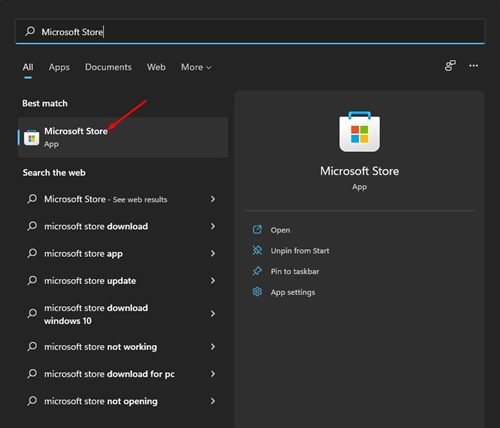
2. Abra Microsoft Store desde la lista de opciones.
3. En Microsoft Store, haga clic en el ícono Biblioteca como se muestra a continuación.
4. En la página Biblioteca, haga clic en el botón Obtener actualizaciones a continuación.
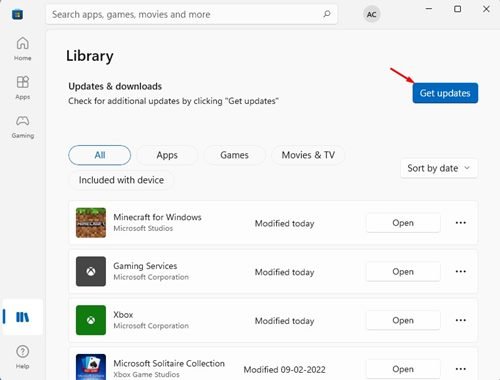
5. Alternativamente, busque Minecraft para Windows en la lista de juegos y haga clic en el botón Actualizar al lado.
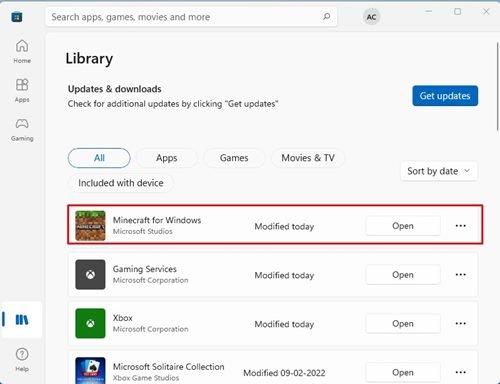
¡Eso es todo! Estás listo. Esto actualizará la edición de Minecraft para Windows en Windows 10/11.
2) Reparar Minecraft en Windows 10/11
Si la actualización no se instala Windows 10/11, es posible que deba reparar la edición de Minecraft para Windows. Para restablecer Minecraft, sigue algunos de los sencillos pasos que se comparten a continuación.
1. En primer lugar, haga clic en el botón Inicio de Windows y seleccione Configuración.
2. En la página Configuración, haga clic en la opción Aplicaciones como se muestra a continuación.
3. En la página Aplicaciones, haga clic en la opción Aplicaciones y características.
4. Ahora desplázate hacia abajo y encuentra Minecraft. Haz clic en los tres puntos al lado del nombre y selecciona la opción avanzada.
5. En la siguiente pantalla, haga clic en la opción Reparar.
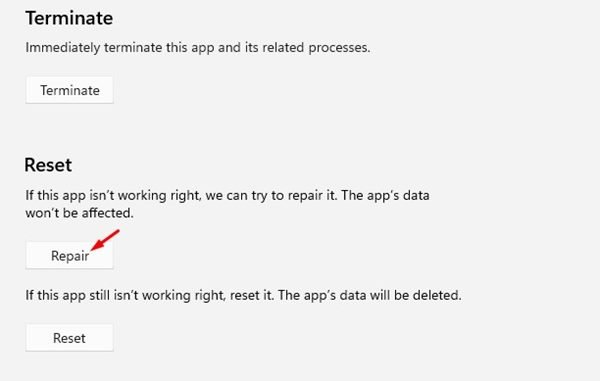
¡Eso es todo! Estás listo. Después de la reparación, inicie Microsoft Store y actualice Minecraft nuevamente.
3) Restablecer Minecraft
Si el proceso de reparación no ayudó, debe restablecer la edición de Minecraft para Windows. Para restablecer Minecraft, debe seguir algunos pasos simples que se comparten a continuación.
1. En primer lugar, haga clic en el botón Inicio de Windows y seleccione Configuración.
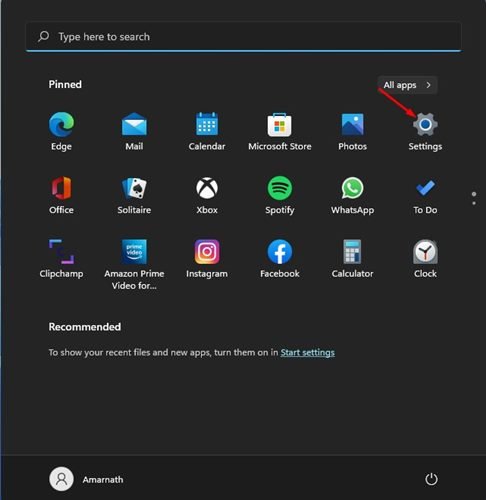
2. En la página Configuración, haga clic en la opción Aplicaciones como se muestra a continuación.
3. En la página Aplicaciones, haga clic en la opción Aplicaciones y funciones.
4. Ahora desplázate hacia abajo y encuentra Minecraft. Haga clic en los tres puntos al lado del nombre y seleccione la opción Avanzado .
5. desplácese hacia abajo y haga clic en la opción Restablecer en la siguiente pantalla.
6. Ahora, debe seguir las instrucciones en pantalla para completar el proceso de reinicio.
Después del reinicio, intente actualizar el juego desde Microsoft Store.
4) Vuelva a instalar Minecraft
Si todos los métodos no logran actualizar el juego de Minecraft en su Windows 10/11, es posible que deba reinstalar Minecraft. Estos son algunos de los sencillos pasos que debe seguir.
1. En primer lugar, haga clic en el botón Inicio de Windows y seleccione Configuración.
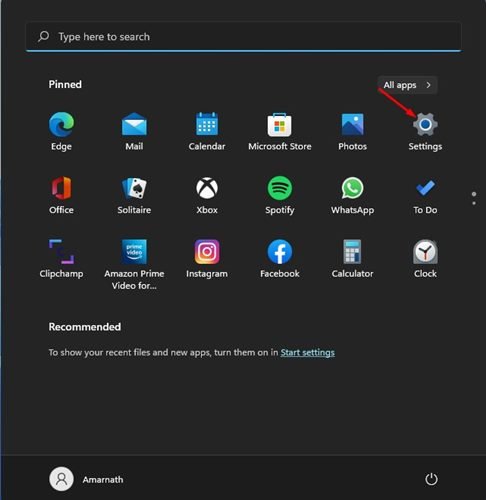
2. En la página Configuración, haga clic en la opción Aplicaciones como se muestra a continuación.
3. En la página Aplicaciones, haga clic en la opción Aplicaciones y funciones.
4. Ahora desplázate hacia abajo y encuentra Minecraft. Haz clic en los tres puntos al lado del nombre y selecciona Desinstalar.
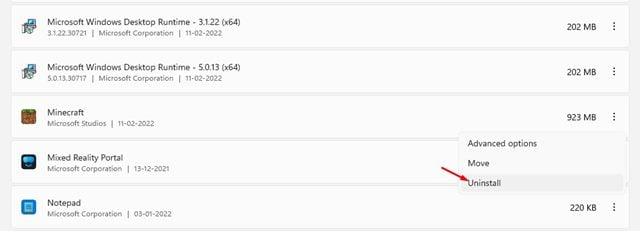
5. Debes seguir las instrucciones en pantalla para completar el proceso de desinstalación.
Después de desinstalar Minecraft, debes volver a instalar el juego. Para hacerlo, dirígete al sitio web oficial de Minecraft y descarga la versión más reciente.
Estos son los mejores métodos para actualizar Minecraft en PC. También hemos compartido métodos para solucionar los problemas a los que te puedes enfrentar mientras actualizas el juego. ¡Espero que este artículo te haya ayudado! Por favor, compártalo con sus amigos también. Si tiene alguna duda al respecto, háganoslo saber en el cuadro de comentarios a continuación.
